Bạn đang xem bài viết Cách cài Gadget cho Windows 10 – Thêm tính năng Gadget trên màn hình Desktop cho Windows 10 tại Thcshoanghiep.edu.vn bạn có thể truy cập nhanh thông tin cần thiết tại phần mục lục bài viết phía dưới.
Windows 10 là một trong những hệ điều hành được yêu thích nhất trên thế giới hiện nay. Tuy nhiên, chưa có nhiều người biết đến tính năng Gadget trên màn hình Desktop của Windows 10. Với tính năng này, người dùng có thể thêm những widget hoặc ứng dụng nhỏ lên màn hình để dễ dàng theo dõi thời gian, thời tiết hay các thông tin khác. Để giúp người dùng hiểu rõ hơn về cách cài đặt Gadget cho Windows 10, chúng tôi sẽ giới thiệu đến bạn các bước thực hiện trong bài viết này.
Gadget là những tiện ích nhỏ như đồng hồ, lịch, máy tính…v.v..được hiển thị ngay trên màn hình Desktop để người dùng dễ dàng theo dõi bất cứ lúc nào. Trên windows 7 thì chắc hẳn các bạn cũng đã từng sử dụng các Gadget, tuy nhiên từ phiên bản Windows 8 cho đến Windows 10 thì thì tính năng này đã bị lược bỏ khiến cho những người yêu thích tính năng gadget thấy hụt hẫng. Chình vì vậy bài viết sau đây của Thcshoanghiep.edu.vn.vn sẽ hướng dẫn các bạn kích hoạt tính năng Gadget trên windows 10, mời các bạn tham khảo.

Để kích hoạt Gadget trên Windows 10 chúng ta sẽ cần phải cài đặt một tiện ích có tên là Gadgetarian.
Link tải Gadgetarian: https://windowslivegadgets.com/gallery/317/enable-sidebar-gadgets-windows-8-metro/
Sau khi tải về các bạn giải nén file và kích đúp vào file Setup để cài đặt, các bước cài đặt rất đơn giản chỉ việc Next vài bước là được:
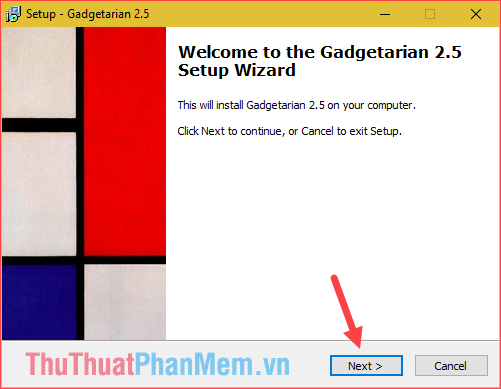
Chọn I accept the agreement sau đó nhấn Next.
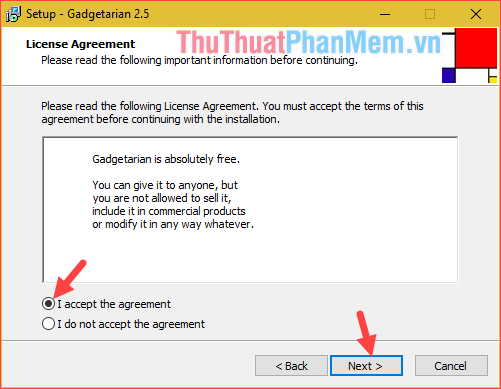
Sau khi cài đặt xong, để mở Gadget các bạn lượng tương tự như trên Windows 7. Đó là chuột phải lên màn hình Desktop mà chọn Gadgets
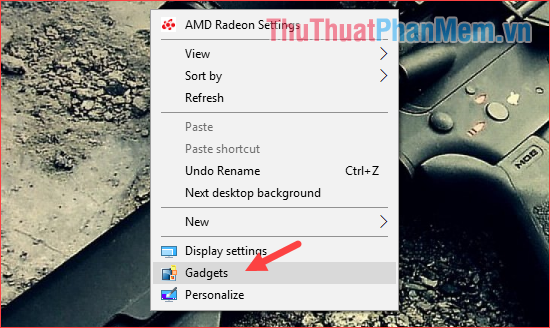
Cửa sổ Gadgets hiện lên các bạn muốn dùng tiện ích nào thì chỉ cần kéo tiện ích đó ra màn hình Desktop là được, y như trên windows 7.
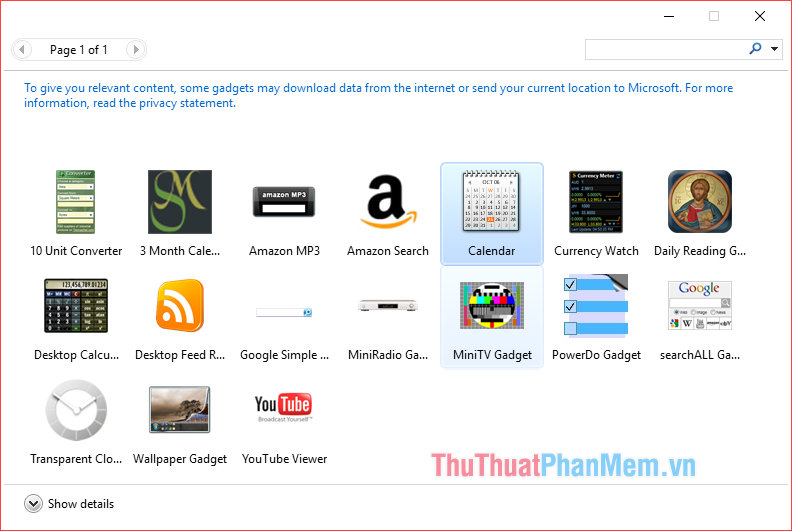
Gadget sau khi được đưa ra màn hình:

Như vậy chỉ với vài bước đơn giản chúng ta đã mang tính năng Gadget trên Windows 7 trở lại trên Windows 10, hy vọng các bạn sẽ thấy bài viết hữu ích. Chúc các bạn thành công!
Tóm lại, cài đặt Gadget trên Windows 10 là một cách rất hiệu quả để tăng tính tiện dụng của máy tính. Với các bước đơn giản, bạn có thể dễ dàng truy cập vào thông tin cần thiết và tối ưu hóa trải nghiệm người dùng trên Desktop. Ngoài ra, cộng đồng người dùng cũng đã phát triển nhiều Gadget đa dạng và hấp dẫn để bạn có thể thêm vào. Vì thế, hãy thử cài đặt Gadget và khám phá trải nghiệm sáng tạo và tiện ích mà nó mang lại.
Cảm ơn bạn đã xem bài viết Cách cài Gadget cho Windows 10 – Thêm tính năng Gadget trên màn hình Desktop cho Windows 10 tại Thcshoanghiep.edu.vn bạn có thể bình luận, xem thêm các bài viết liên quan ở phía dưới và mong rằng sẽ giúp ích cho bạn những thông tin thú vị.
Nguồn Bài Viết: http://thuthuatphanmem.vn/cach-cai-gadget-cho-windows-10-them-tinh-nang-gadget-tren-man-hinh-desktop-cho-windows-10/






